안녕하세요, 이번 포스팅은 알프레드 에그 타이머 알림 문제 해결 및 알프레드 4 호환 방법에 대해서 작성하도록 하겠습니다. 알프레드 워크플로우 중에 유용한 프로그램 중에 하나인 에그 타이머를 이용하실 때 발생하는 문제를 해결하는 방법에 대해서 설명드리도록 하겠습니다.

목차
알프레드
: 먼저 알프레드에 대해서 설명 드리도록 하겠습니다. 설명에 앞서 해당 글은 전문지식이 없는 일반인이 작성한 글입니다. 즉 오류가 있을 수도 있는 점 참조 부탁드립니다.
알프레드는 영어로 Alfred로 맥북을 구매하신 분이라면 많은 분들이 이용을 하고 계실거라고 생각합니다. 알프레드(Alfred) 에는 많은 기능이 있는데 대표적으로 워크플로우, 스니펫, 검색 기능 등이 있습니다.
워크플로우를 만들면 마우스를 몇번 왔다 갔다 해야 하는 일을 키보드로 간편하게 할 수가 있습니다. 뿐만 아니라 BTT 앱과 더불어 작업의 효율성을 높여주는데 정말 많은 도움이 됩니다.
그 중에 제가 가장 좋아하고 편리하게 이용하는 기능이 스니펫 기능입니다. 단축어를 입력하게 되면 기존에 설정한 문구나 단어가 입력이 되는 기능인데, 저같이 컴퓨터를 많이 사용하고 일을 하는 사람에게는 너무나도 유용한 기능입니다.
하지만 스니펫 기능을 이용하시려면 유료버전을 구매하셔야 합니다. 제 생각에는 스니펫 기능을 이용하시지 않으시는 분들은 그냥 무료버전으로 이용하셔도 무방할 것으로 보입니다.
참조하시라고 스니펫 기능 관련 포스팅은 아래 첨부하도록 하겠습니다. 알프레드 사용하시는데 참조 하시면 도움이 되실 겁니다.
알프레드 스니펫 (Alfread Snippet) 사용 방법
안녕하세요, 이번 포스팅은 알프레드 스니펫 (Alfread Snippet) 사용 방법에 대해서 작성하도록 하도록 하겠습니다. 맥북을 구매를 하시면 필수적으로 설치해야 하는 앱이 바로 알프레드 스니펫입니
davey.tistory.com
알프레드 에그타이머 알림 문제 해결 및 알프레드 4 호환 방법
: 그럼 이어서 알프레드 에그타이머에 대해서 설명드리도록 하겠습니다. 알프레드 워크플로우는 현재 구글이나 많은 사이트에서 공유가 되고 있습니다. 마치 크롬의 확장 프로그램이나 파이썬의 패키지 같은 느낌이라고 이해하시면 됩니다.
1) 알프레드 에그타이머
: 위에서 설명드린 대로 기존에 앱 같은 형태로 프로그램을 만들어서 해당 프로그램을 다운을 받으면 알프레드에서 바로 구현이 가능합니다. 그중에 하나가 바로 시간 알림 앱으로 유명한 에그 타이머입니다.
에그 타이머(EggTimer)는 알프레드2 부터 적용되어 출시가 되었습니다. 에그타이머를 사용하면 원하는 시간에 메시지를 통해서 알림을 주는 프로그램입니다. 에그타이머 다운로드 사이트는 아래 링크 참조하시면 됩니다.
컴퓨터로 작업을 수행하다가 간편하게 이렇게 시간을 세팅해놓으면 미팅 시간이나 기존에 설정 시간에 수행해야 하는 업무를 수행할 수 있어 많은 맥북 사용자들이 선호하는 프로그램입니다. 대표적인 기능은 아래와 같이 정리할 수 있습니다.
1) 타이머(지정된 기간이 지나면 알림) / 경보(특정 시간에 경고)
2) 여러 개의 동시 타이머 및 경고
3) 타이머 자동 반복 / 반복 경보 (매일 특정 시간에 알림) / 지연 옵션 (이전 알람 시계와 동일)
4) 마지막 타이머 또는 알람을 반복 기능
5) 모든 활성 타이머의 세부 정보 나열 기능
6) 빠른 재사용을 위한 최근 타이머 기록
해당 에그 타이머는 컴퓨터가 손상되거나 재시작된 후 자동으로 재개되기 때문에 사용자가 따로 설정을 할 필요가 없습니다.
2) 에그타이머 (Egg Timer)를 알프레드 4(Alfred4)호환하는 방법
: 위에서 설명드린 것처럼 에그 타이머는 알프레드 2때부터 나왔습니다. 그래서 알프레드 4로 업데이트했을 때는 업데이트된 사항에 대해서 수정을 해주셔야 합니다. 그렇지 않으면 정상적으로 작동이 불가합니다. 스텝별로 설명드리도록 하겠습니다.
STEP 1 - 먼저 에그 타이머 워크플로우에서 우측 마우스 클릭을 통해서 나오는 메뉴에서 "Open in Finder"를 클릭을 해주셔야 합니다. 그러고 나서 나오는 scripts 폴더에 들어가시면 됩니다.
STEP 2 - 여기에서 수정해야 항목은 아래 3가지입니다. 텍스트 펍 집기를 통해서 Alfred 다음에 있는 숫자를 삭제해주고 그냥 "Alfred"로 수정해주시면 됩니다.
- first_run_check.sh
- includes.sh
- login_check.workflow
어떤 분들은 워크플로의 작업 폴더에 대한 권한 설정과 관련이 있다고 해서 워크플로우를 새로 설치하는 "timer nuke"를 한 번 실행하는 것으로도 해결이 가능하다고 하는데 저는 위에서 설명드린 방법으로 해결하였습니다.
3) 에그 타이머 배너 알림 설정 방법
: 이어서 위에서 설명드린 대로 알프레드 4 호환이 성공하고 사용하시다 보면 또 다른 문제를 발견하실 겁니다. 그건 바로 에그 타이머 배너 알림이 오지 않는 사항입니다.
저의 경우에는 배너 알림이 오지 않아 제가 세팅을 잘못했다 확인했지만 세팅이 잘못한 게 아니고 배너 알림을 받기 위해서 추가적으로 수행해야 하는 항목이 있었습니다. 이 부분도 스텝별로 설명드리도록 하겠습니다.
STEP 1 - 에그 타이머 배너 알림을 오려고 세팅하는 과정에서 "MountainNotifier"라는 문구가 뜨는 경고창을 보실 수 있습니다. 해당 경고창을 휴지통으로 이동이 아닌 취소 버튼을 클릭을 해주시면 됩니다.
STEP 2 - 그러고 나서 맥북 환경설정에서 보안 및 개인 정보 보호 메뉴로 들어가셔서 "App Store 및 확인된 개발자가 없음"이라는 항목을 체크하고 확인 없이 허용을 클릭하셔야 합니다.
[보안 및 개인정보보호] - [일반] - [확인 없이 허용] 경로를 통해서 접속이 가능합니다.

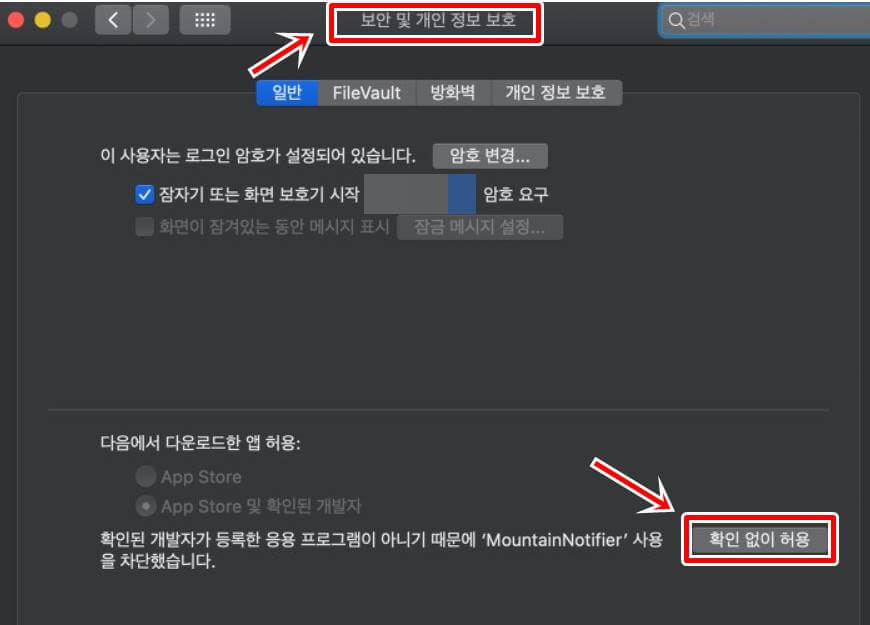
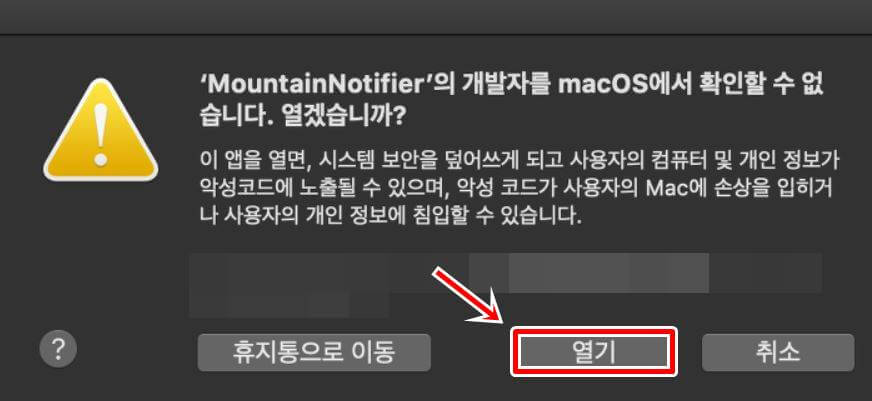
그러고 나서 다시 한번 에그 타이머 배너 알람을 설정하기 되면 또 다른 경고창이 뜨는데 해당 경고창에서는 "열기" 항목을 클릭을 해주시면 됩니다.
이상입니다. 지금까지 알프레드 에그 타이머 알림 문제 해결 및 알프레드 4 호환 방법에 대해서 포스팅을 하였습니다. 저는 윈도를 쓰면서도 항상 시간 알림 기능이 있는 프로그램을 사용을 하였습니다.
물로 아웃룩을 통해서 미팅과 같은 회사 업무적인 사항은 관리를 하였습니다. 맥북에서는 에그 타이머를 하게 되면 너무나도 간편하게 시간을 세팅할 수가 있어서 편하게 사용을 하고 있습니다. 혹시 아직 쓰지 않고 계신다면 추천드립니다.
그럼 제 포스팅이 조금이나마 맥북 사용하시는데 도움이 되었으면 합니다. 감사합니다.
2021.12.18 - [IT/스마트폰] - 맥북 자동완성 기능 끄기 방법
맥북 자동완성 기능 끄기 방법
안녕하세요, 이번 포스팅은 맥북 자동완성 기능 끄기 방법에 대해서 설명드리도록 하겠습니다. 맥북을 사용하시면 키보드로 입력을 하시는 과정에서 이전에 많이 검색한 단어나 문장이 자동
davey.tistory.com
2021.12.18 - [IT/스마트폰] - 에어팟 문자 카카오톡 읽기 끄기 방법
에어팟 문자 카카오톡 읽기 끄기 방법
안녕하세요, 이번 포스팅은 에어 팟 문자 카카오톡 읽기 끄기 방법에 대해서 작성하도록 하겠습니다. 이번에 iOS 15 업데이트를 통해서 에어 팟을 이용하시는 분이라면 문자나 카카오톡이 오면
davey.tistory.com
2021.12.18 - [IT/스마트폰] - 맥북 아이폰 사파리 즐겨찾기 추가 방법
맥북 아이폰 사파리 즐겨찾기 추가 방법
안녕하세요, 이번 포스팅은 맥북 아이폰 사파리 즐겨찾기 추가하는 방법에 대해서 설명드리도록 하겠습니다. 애플 제품을 좋아하시는 분들이라면 아이폰뿐만 아니라 맥북도 사용하고 계실 텐
davey.tistory.com
2021.08.11 - [공유 놀이터] - 인스타 비공개 보는법
인스타 비공개 보는법
안녕하세요, 이번 포스팅은 인스타 비공개 보는 법에 대해서 작성하도록 하겠습니다. 인스타를 하다 보면 비공개로 계정을 전환한 친구들이 궁금한 적이 있을 것입니다. 물론 옛 연인일 수도 있
davey.tistory.com
2021.08.18 - [공유 놀이터] - 텔레그램 채널 추천 및 채널 검색 방법
텔레그램 채널 추천 및 채널 검색 방법
안녕하세요 텔레그램 채널 추천 및 채널 검색 방법에 대해서 작성하도록 하겠습니다. 텔레그램에는 여러가지 유용한 채널이 많습니다. 특히 주식 관련 채널이 주를 이루는 거 같습니다. 이런
davey.tistory.com
'IT' 카테고리의 다른 글
| 트위치 스트리머 아이디 확인 방법 (PC 및 모바일 환경) (1) | 2022.01.04 |
|---|---|
| 트위치 팔로우 언팔로우 하는 방법 (2) | 2021.12.25 |
| 트위치 팔로우 목록 확인 및 기간 확인 (1) | 2021.12.19 |
| 알프레드 스니펫 (Alfread Snippet) 사용 방법 (0) | 2021.12.19 |
| 트위치 클립 보는 방법 (트위치 채널, twitch tracker 이용) (0) | 2021.12.19 |




댓글